リモートデスクトップアプリ【自動売買ボタンのオン・オフ】
【リモートデスクトップアプリ/自動売買ボタンの操作方法】
ここがポイント
リモートデスクトップアプリから、自動売買ボタンのオン・オフの切り替えができます。
◉『赤が自動オフ』でEA(自動売買)が停止の状態
◉『緑が自動オン』でEA(自動売買)が稼働の状態
になります。
画面上の三本線をタップしてマウスポインターにしておきます
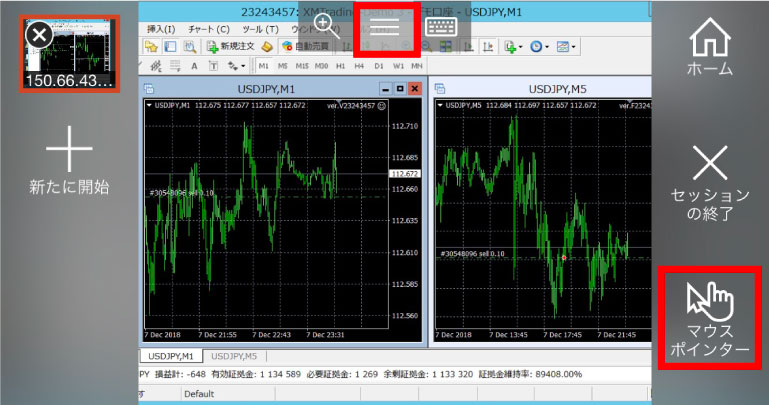
【自動売買ボタンを自動オン(緑色)にする前に】
ココに注意
取引タブをクリックして、残高がある事を確認してから
自動売買ボタンを自動オン(緑色)にしてください。

【自動売買ボタンを自動オン(緑色)にして稼働させる方法】
停止(赤色)の自動売買ボタンクリックして自動オン(緑色)にします。
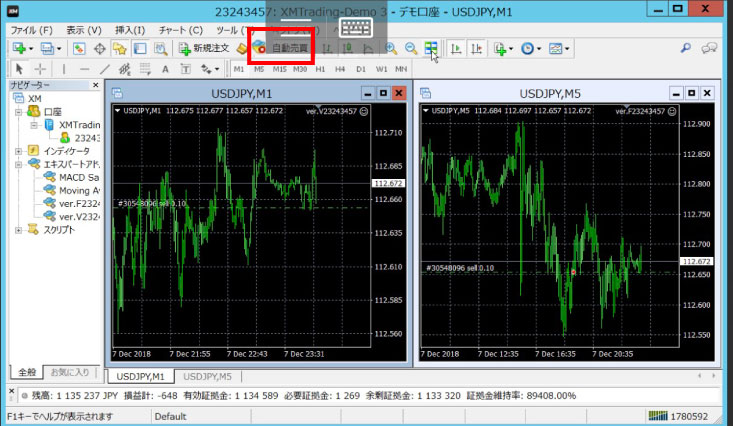
自動オン(緑色)になりました。自動売買が稼働中です。

自動売買ボタンを自動オン(緑色)にしたら
チャート画面は立ち上げたままにしてください!!

ココに注意
チャート画面はずっと立ち上げたままにしてください。
右上の❌でチャート画面を閉じないでください。(EAのプログラムが止まります)
【自動売買ボタンを自動オフ(赤色)にして停止にする方法】
自動オフにする前の注意事項
稼働中(緑色)の自動売買ボタンクリックして自動オフ(赤色)にします。
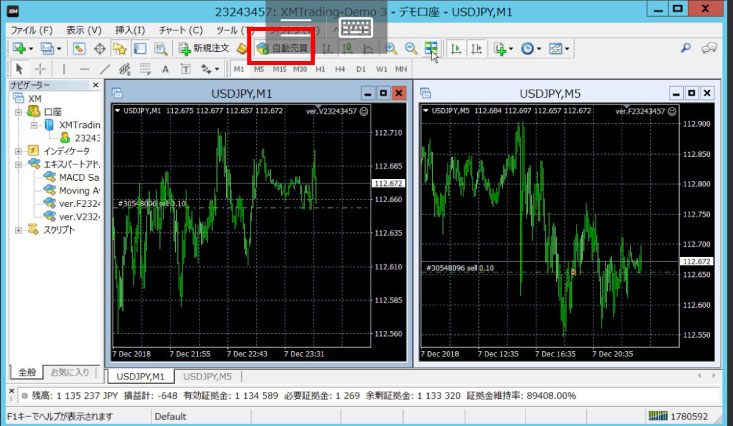
自動オフ(赤色)になりました。自動売買が停止です。

ポジションを持っていない場合の自動オフ





ポジションを持っている場合の自動オフ

自動売買ボタンを自動オフにしてシステムを一時的に停止したいのですが・・・


自動オフにするとEA(自動売買)のプログラムが止まります。




自動オンにした瞬間にそれまで溜まっていた命令が一気に入り
予期せぬシステムエラーを起こす事があります。


ココがポイント
自動売買ボタンを自動オフ(赤色)にする時のタイミング
◉大きな指標発表などで相場が荒れると事前に予想できる時のリスクヘッジ。
◉ロット変更する時には自動オフにしてから作業します。
◉チャートを再設定する時は自動オフにしてから作業します。
ココに注意
※ポジションを持っている状態で自動オフ(赤色)にしないでください。
(EAのプログラムが止まります)
ポジションを持っている状態で自動オフ(赤色)にしたい場合は
①すべてのポジションを手動決済してください。
②自動売買ボタンを自動オフ(赤色)にしてください。
手動決済の方法はこちらから>>>
・iPhoneリモートデスクトップアプリの閉じ方
スマホ本体のホームボタンからタスクを終了します
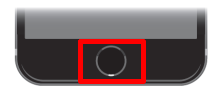
ホームボタンをすばやく2回押します。
アプリを指でスワイプしてタスクを終了します
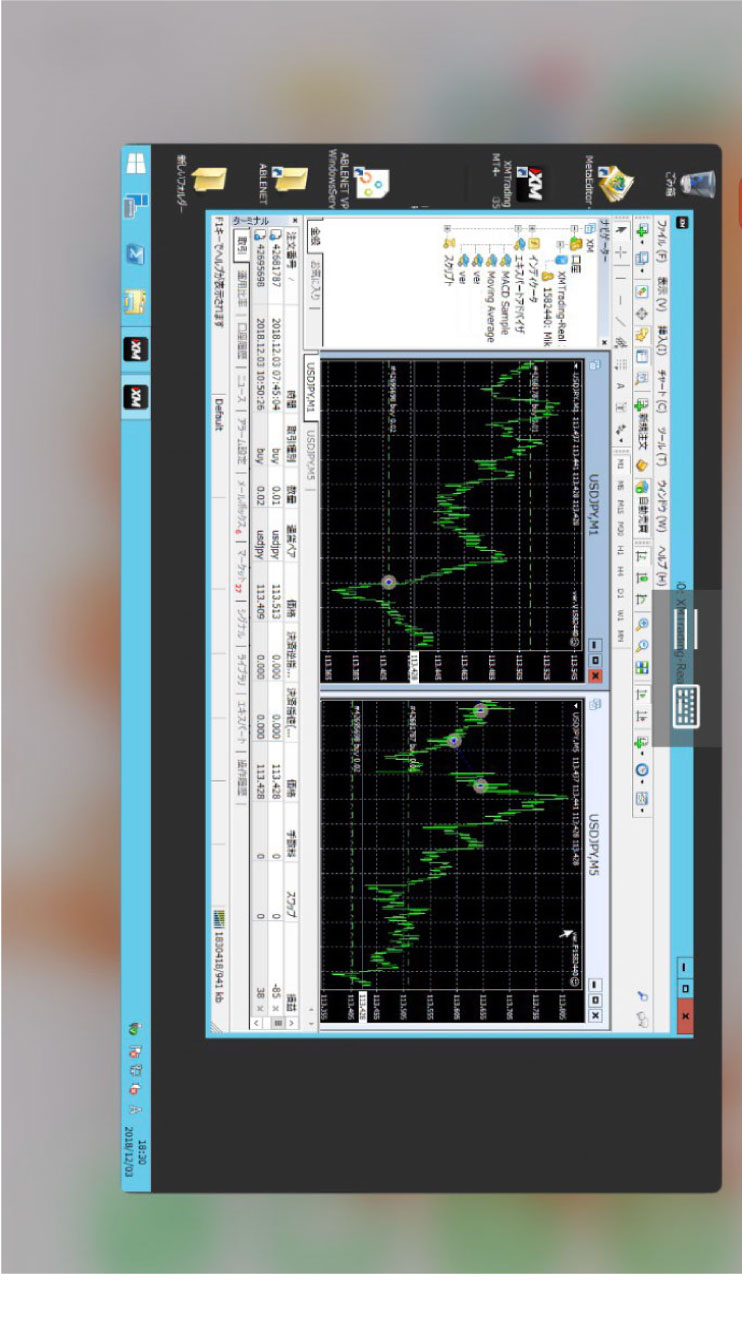
アプリの画面を上か横に指で上か横にスワイプして、アプリを終了します
・Android(アンドロイド)リモートデスクトップアプリの閉じ方
①画面中央の三本線をタップ
②画面左上に縮小したチャート画面を表示させます。
④縮小したチャート画面を❌で閉じます。
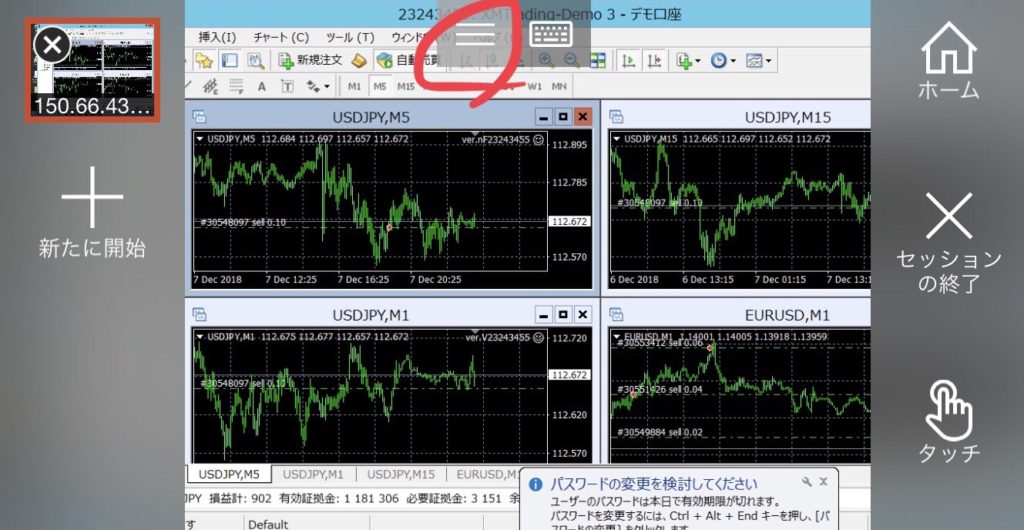
iPhoneと同様にスマホ本体のホームボタンからタスクを終了します
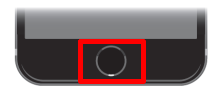
ホームボタンをすばやく2回押します。
アプリを指でスワイプしてタスクを終了します
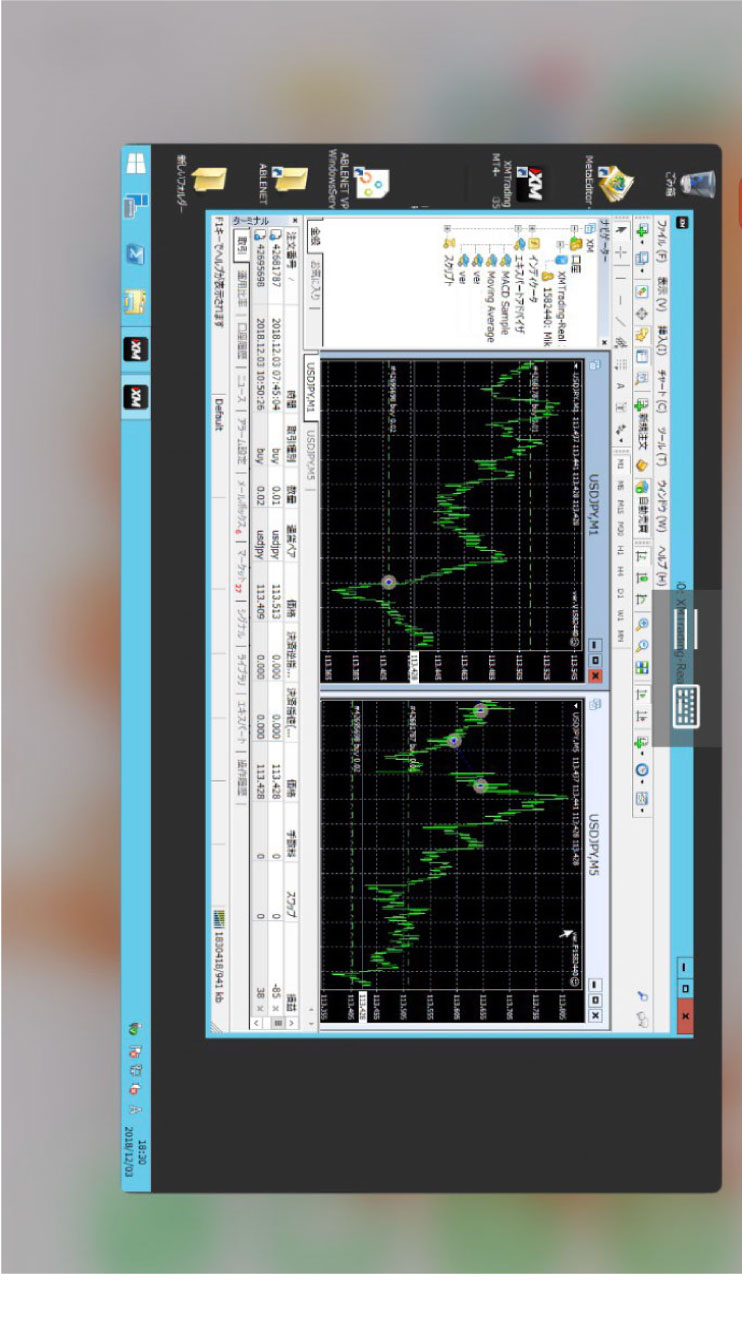
アプリの画面を上か横に指で上か横にスワイプして、アプリを終了します